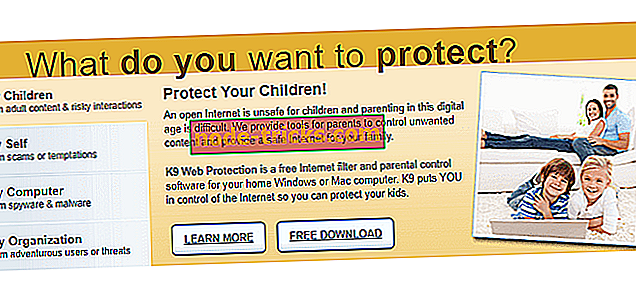Исправьте черный экран смерти на Xbox One с помощью этих простых шагов
Похоже, что Xbox One сейчас широко распространен черный экран, который влияет на то, как приборная панель загружается из Интернета, в результате чего некоторые разделы выглядят пустыми. Если вы один из пользователей, испытывающих черный экран смерти на Xbox One, вот решения, доступные от Microsoft.
Как исправить проблемы с черным экраном на Xbox One
- Пустой экран после возвращения на главную
- Пустой экран при просмотре дисков Blu-ray
- Пустой экран после включения консоли
- Использование AVR в вашей настройке
- Заказать ремонт
- Другие методы
1. Пустой экран после возвращения на главную
- Удерживайте кнопку Xbox на передней панели консоли примерно 10 секунд, чтобы выключить консоль.
- Нажмите кнопку Xbox на консоли или кнопку Xbox на беспроводном контроллере Xbox One, чтобы снова включить консоль.
2. Пустой экран при просмотре дисков Blu-ray
Экран Xbox One также может стать пустым, если его видеовыход установлен на Allow 24Hz . Отключить Разрешить 24 Гц :
- Нажмите кнопку Xbox на вашем беспроводном контроллере, чтобы открыть руководство.
- Нажмите Все настройки .
- Выберите Дисплей и звук .
- Нажмите Параметры видео .
- Затем выберите Включить 24 Гц, чтобы отключить эту настройку.
3. Пустой экран после включения консоли
- Убедитесь, что ваш телевизор настроен на правильный входной сигнал (HDMI).
- Убедитесь в надежности подключения кабеля HDMI к консоли.
- Проверьте надежность подключения кабеля HDMI к телевизору.
- Убедитесь, что кабель HDMI подключен к порту «out to TV» на консоли.
- Выполните холодную перезагрузку консоли Xbox One, удерживая кнопку питания на передней панели консоли в течение 10 секунд, а затем включите ее снова.
- Вы также можете сбросить настройки дисплея:
- Если в консоли Xbox One есть диск, удалите его.
- Нажмите и удерживайте кнопку Xbox на консоли в течение пяти секунд, чтобы выключить консоль.
- Нажмите и удерживайте кнопку Xbox и кнопку извлечения, пока не услышите звуковой сигнал, чтобы включить консоль. Вы услышите один звуковой сигнал сразу, а второй - через 10 секунд. (Обратите внимание, что это приведет к загрузке вашей консоли в режиме низкого разрешения (640 × 480). Вы можете сбросить этот параметр через Настройки > Дисплей и звуки > Параметры видео > Разрешение телевизора .)
- Измените телевизор, подключенный к HDMI, если вам необходимо выполнять эти шаги при каждой загрузке.
- Подключите кабель HDMI к другому порту HDMI на телевизоре.
- Используйте другой кабель HDMI для подключения консоли к телевизору.
- Подключите консоль к другому телевизору.
4. Использование AVR в вашей настройке
Если вы подключаете Xbox One к аудио-видео ресиверу, который подключен к вашему телевизору, но по-прежнему не слышен, вот исправление:
- Включите ваши устройства в следующем порядке:
- Сначала включите телевизор.
- Когда на вашем телевизоре появится изображение, включите AVR.
- Включите консоль Xbox One.
- Отключите источник входного сигнала AVR от Xbox One, затем вернитесь к HDMI или HDMI2, а затем снова к HDMI1, используя кнопку Input на пульте дистанционного управления телевизора.
- Перезагрузите AVR.
- Установите телевизор, подключенный к HDMI :
- Нажмите кнопку Xbox, чтобы открыть руководство.
- Выберите Настройки .
- Нажмите Показать и звук .
- Выберите Видеовыход .
- Нажмите на подключение к телевизору .
- Выберите опцию HDMI .
5. Запрос на ремонт
Если приведенные выше решения не устраняют проблему, запросите запрос на ремонт в Службе поддержки устройств:
- Войдите в свою учетную запись Microsoft и выберите « Проблема с устройством» .
- Под каким устройством? выберите консоль Xbox One или зарегистрируйте ее.
- Нажмите Показать проблему и нажмите Далее .
- На следующей странице предоставьте подробную информацию о проблеме в поле « Описание проблемы» .
- Исходя из описанной проблемы, нам нужно создать сервисный заказ для замены вашего устройства, нажмите Далее .
- Следуйте инструкциям, чтобы завершить заказ на обслуживание.
6. Другие методы
Существует несколько других методов, которые помогут вам решить проблему с BSOD для Xbox One:
- Откройте руководство, нажмите «Домой», а затем перейдите на другую вкладку вдали от главной панели инструментов, чтобы предотвратить возникновение ошибки.
- Вы также можете установить консоль в автономный режим, отключившись от Xbox Live.
Знаете ли вы о других решениях этой проблемы? Дайте нам знать ниже!





![«Ошибка 5: доступ запрещен» ошибка установки программного обеспечения в Windows [FIX]](https://node-tricks.com/img/fix/199/error-5-access-is-denied-software-installation-error-windows-2.jpg)